[Resolvido] Código de Erro de Atualização do Windows 10 0xc1900201
Recentemente, usuários do Windows 10 encontram um novo bug0xc1900201enquanto realizam uma actualização no local dos seus dispositivos.Neste post, discutiremos as razões prováveis que podem causar este erro em primeiro lugar.
O erro de atualização 0xc1900201 normalmente ocorre quando há menos espaço de armazenamento no Windows 10 do que o necessário.Setores ruins dentro da memória ou o cache desnecessariamente armazenado também podem causar erros semelhantes.Executando o Windows Update Troubleshooter e Renomeando pastas de atualização são duas formas promissoras de resolver este problema.

Como corrigir o erro de atualização do Windows 0xc1900201
Para resolver o erro de atualização 0xc1900201 no Windows 10, tente as seguintes sugestões -
1] Reinicie as janelas
Se você não inicializa seu PC há muito tempo, é hora de Reiniciar o Windows.Na verdade, quando você continua usando seu dispositivo sem um desligamento adequado, um enorme cache é armazenado no computador.Depois de atingir seu limite máximo, isto começa a causar diferentes erros e bugs.Se o problema persistir mesmo depois de reiniciar o sistema, siga o próximo conjunto de soluções -
2] Executar o Windows Update Troubleshooter
O Update Troubleshooter é uma boa ferramenta no Windows desenvolvida para cuidar de diferentes problemas relacionados a atualizações no computador.Se você encontrar o erro 0xc1900201 repetidamente, recomendamos a execução desta ferramenta por uma vez, pois isso pode varrer/reparar todo o PC em busca de possível corrupção.Aqui está como realizar esta tarefa -
- Primeiro de tudo, navegue para...
Configuração > Atualização e Segurança > Atualização do Windows. - Salte para o lado direito e clique em "Resolução de problemas adicionais“.
- CliqueAtualização do Windowsseguido deExecutar o solucionador de problemasno painel estendido.

- Espere até que a pessoa que soluciona os problemas encontre e repare os programas, aplicativos, etc.
- Uma vez terminado,Reinicie o PC.
3] Renomear Pastas de Atualização do Windows
Com o passar do tempo, as pastas de atualização ficam sobrecarregadas com o cache desnecessariamente armazenado ou alguns outros dados.Se você não tiver limpo essas pastas antes, renomeie-as através do File Explorer.Deve-se preferir renomear em vez de remover para evitar complicações desnecessárias.Caso as novas pastas de atualização não funcionem, como de costume, você pode sempre usar as pastas mais antigas.Veja como renomear as pastas de cache do Windows 10 -
- Alcançar o caminho
C:/Windowse desce até ao "SoftwareDistribution" pasta. - Clique com o botão direito do mouse sobre esta pasta e escolha renomeá-la.Adicione ".old" ao seu nome e pressioneEntre.
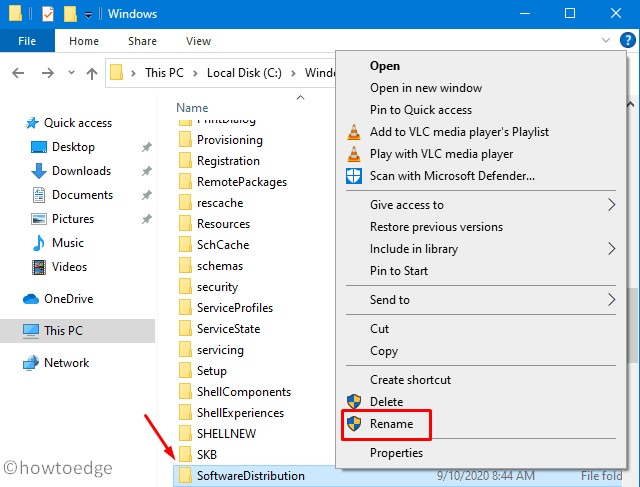
- Se as janelas UAC sob o nome "Operação de Arquivo" aparecerem, toqueSim.
- Da mesma forma, renomeie o
catroot2pasta paracatroot2.old. Você pode localizar esta pasta no local -C:/Windows/System32.
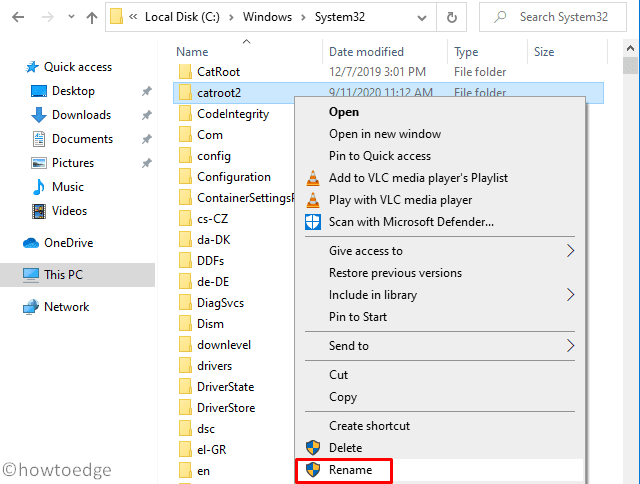
- Façareinicie seu PCpara incorporar as mudanças acima.Caso contrário, o sistema operativo Windows 10 irá simplesmente quebrar e exibir os erros do ecrã azul.
- O Windows 10 irá gerar automaticamente duas novas pastas com o título "SoftwareDistribution" e "catroot2“.
4] Executar Ferramenta de Diagnóstico da Memória do Windows
Por vezes, o Windows impede o processo de actualização de correr eficazmente devido a problemas de memória.Então, seria melhor se você diagnosticar a memória do Windows para qualquer corrupção.Aqui está como executar a ferramenta de diagnóstico.
- UseTecla Windows + Rpara iniciar o diálogo Executar, digitemdschede acertarEntre.
- Quando o assistente de diagnóstico da memória do Windows entrar em cena, clique em "Reinicie agora e verifique se há problemas“.
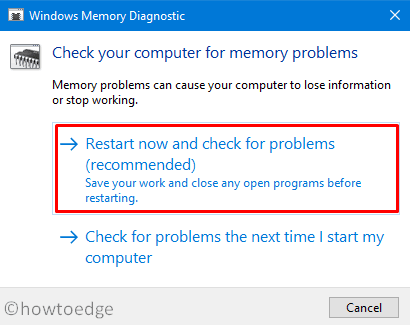
- Agora, siga as instruções no ecrã para iniciar a verificação da memória.Caso você mude de idéia, acerte oEscno teclado e isto voltará para a tela do Windows.
5] Usar Restauração do Sistema
O erro de atualização 0xc1900201 já deve ter sido resolvido.Caso contrário, use os backups do sistema criados anteriormente para restaurar o Windows.No caso de não ter nenhum ponto de restauração, você fica com nada mais do que uma instalação limpa do Windows 10.